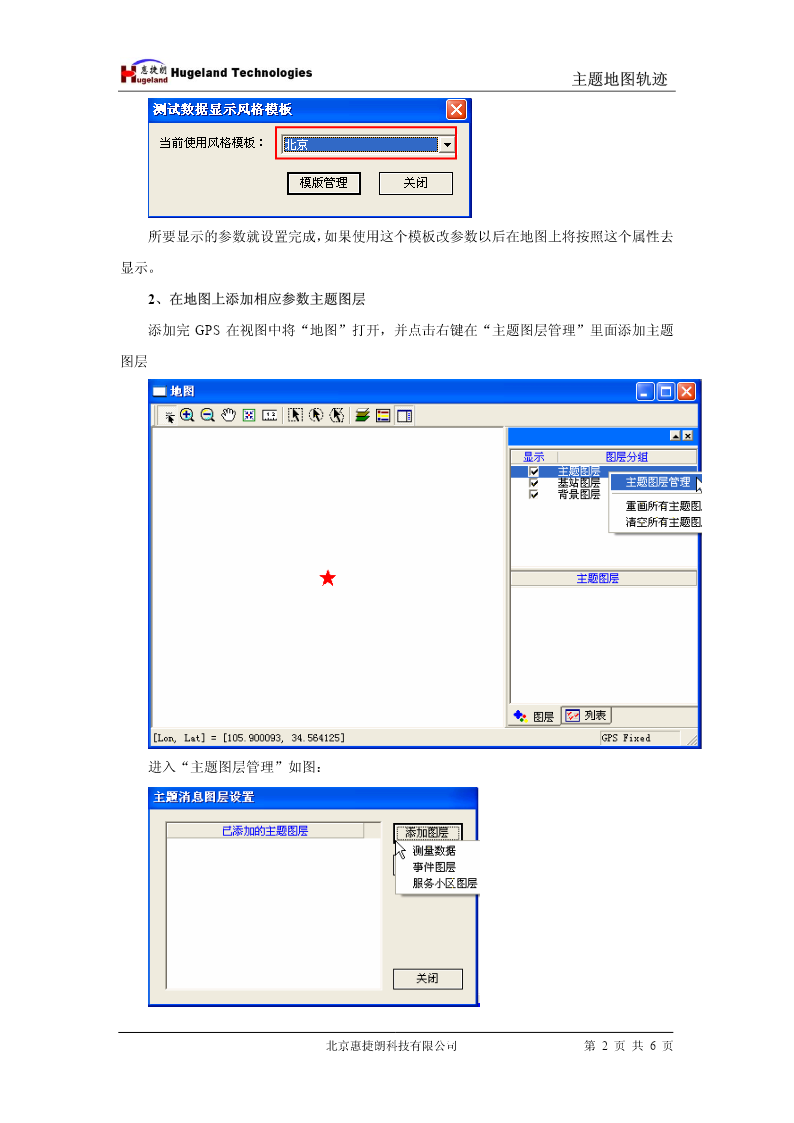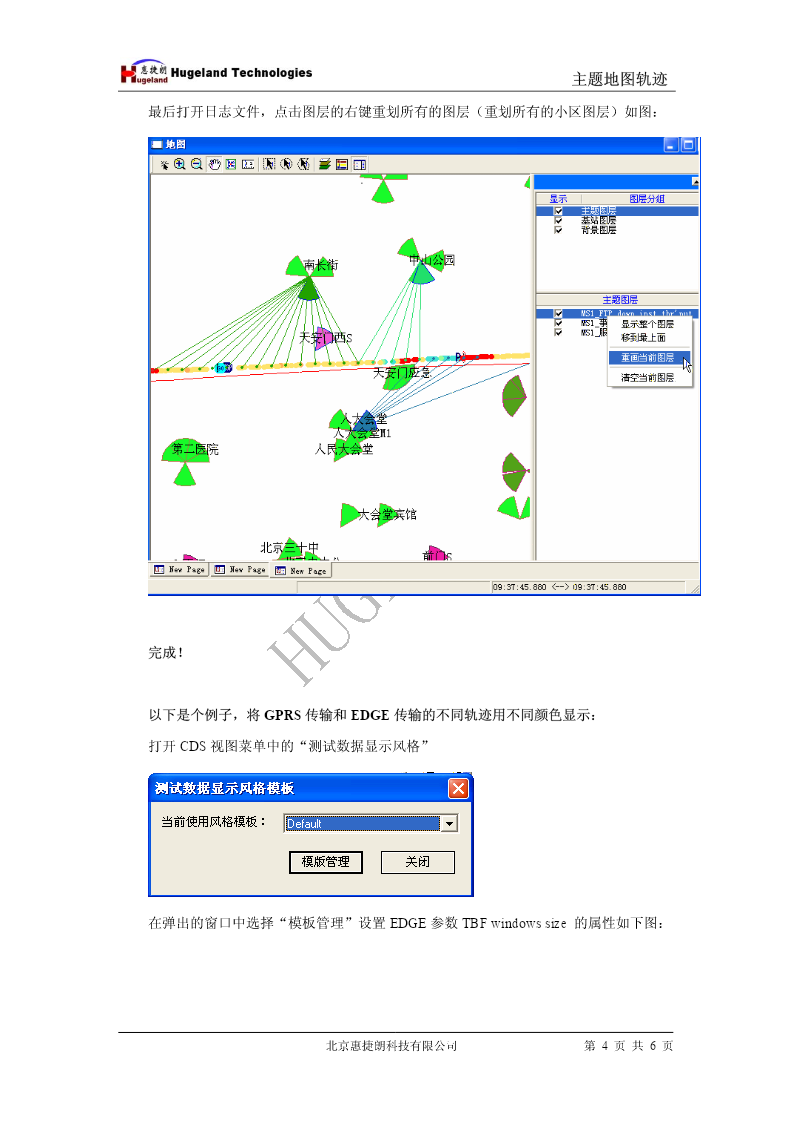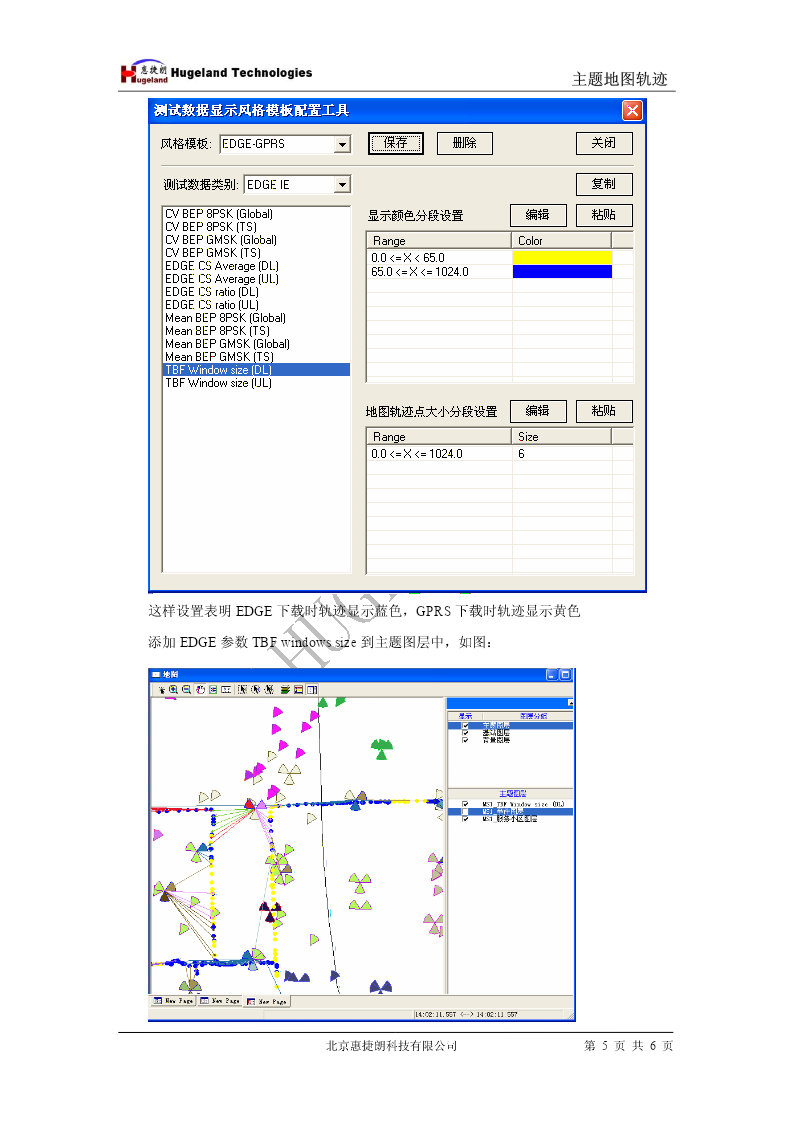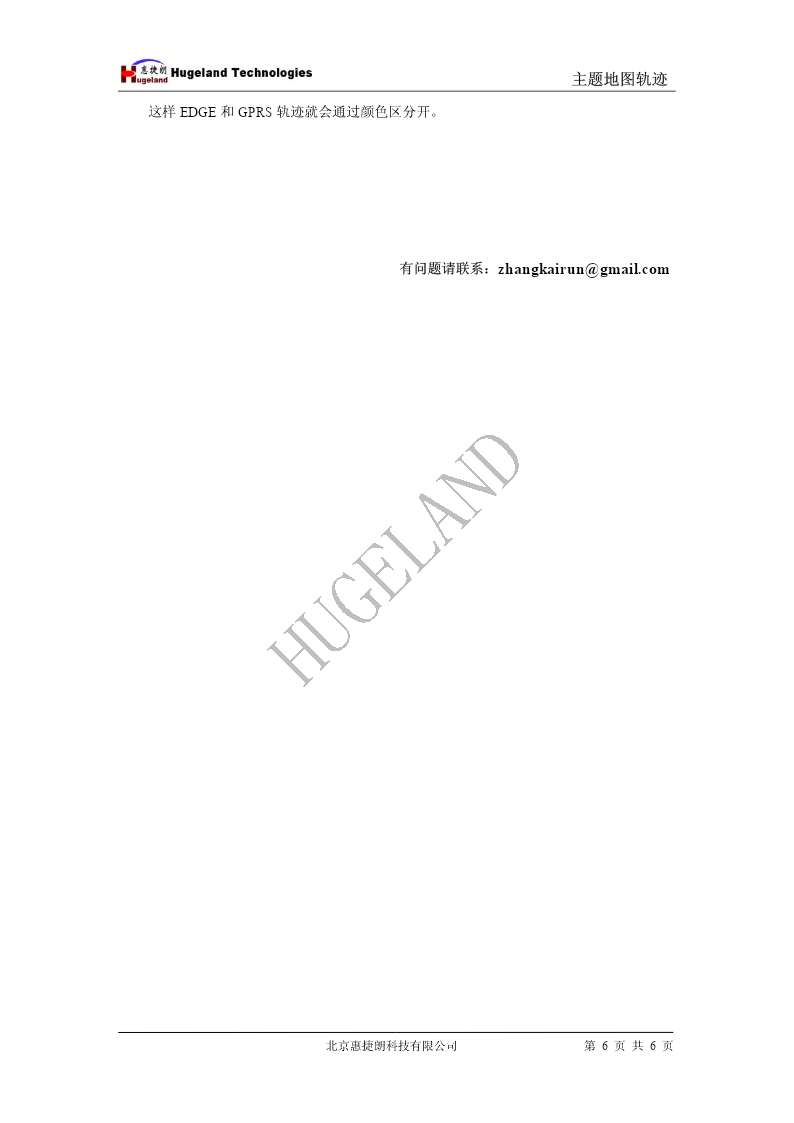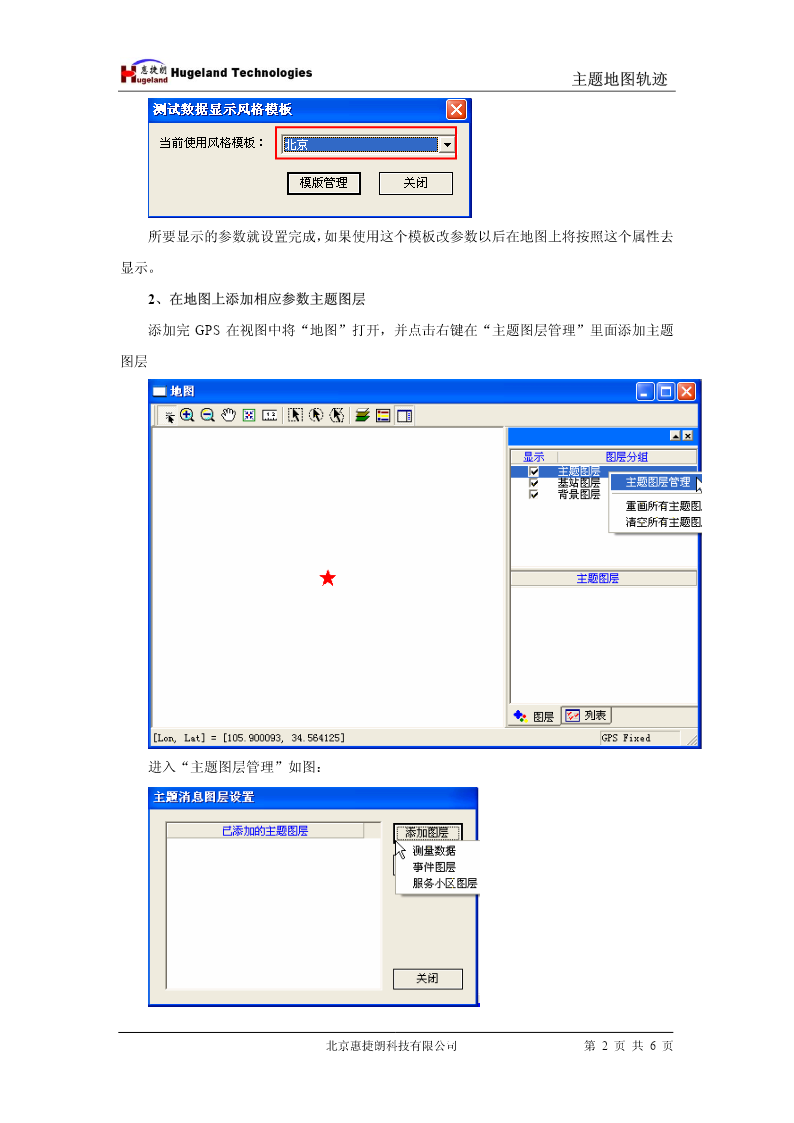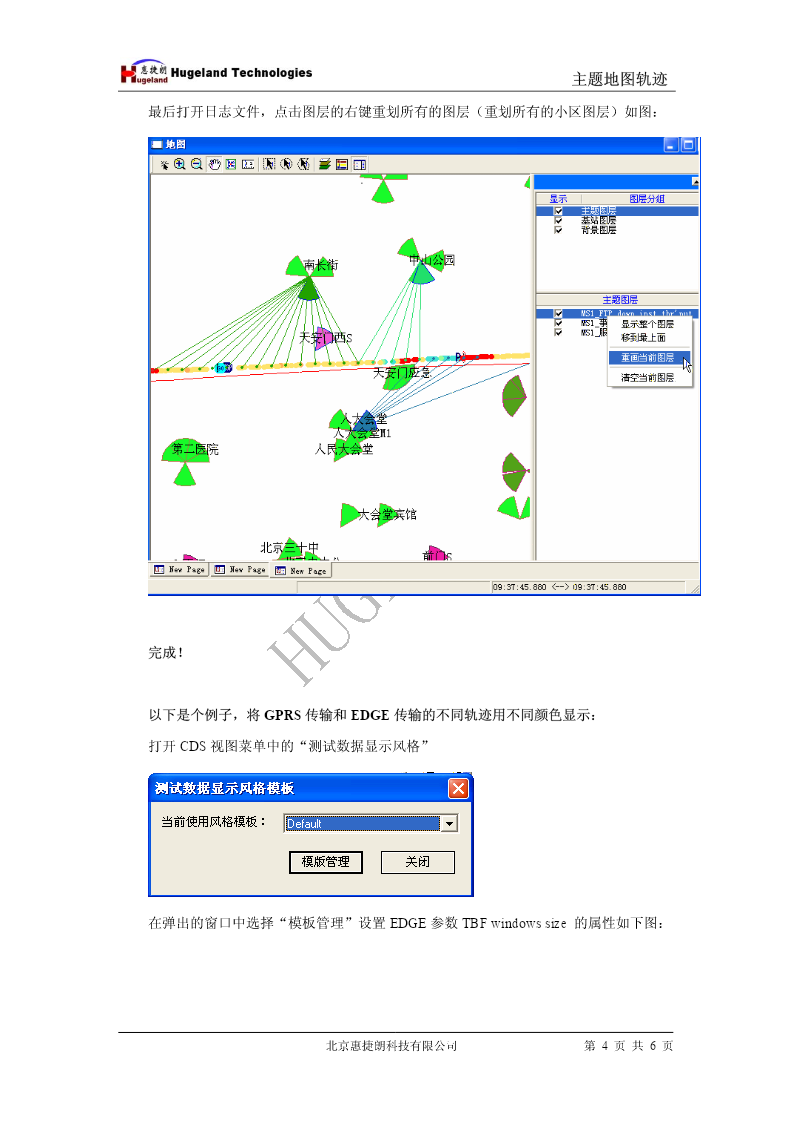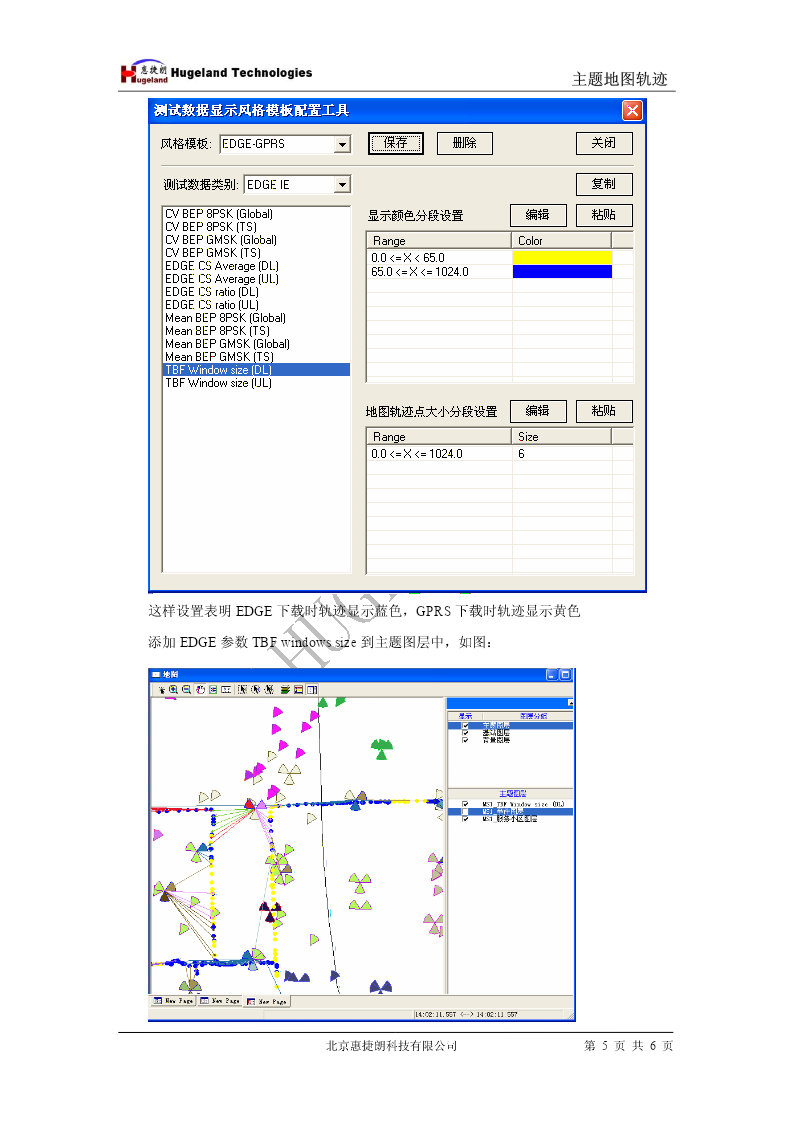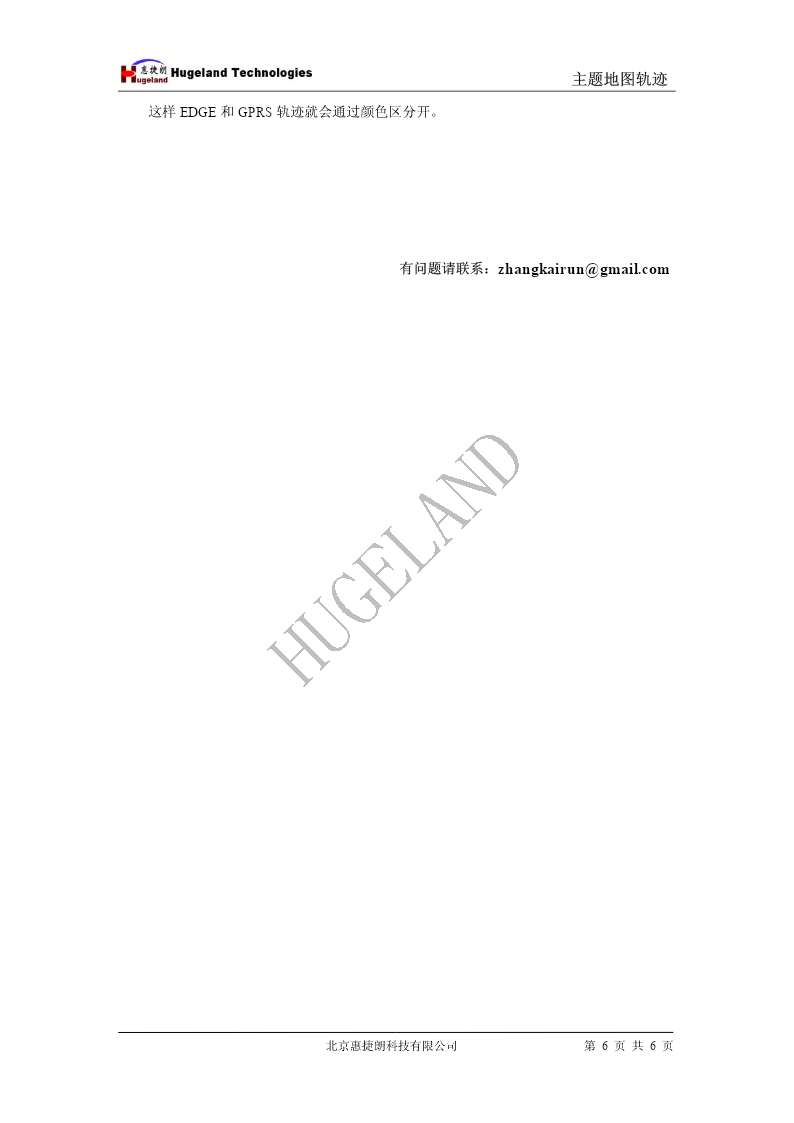如果您无法下载资料,请参考说明:
1、部分资料下载需要金币,请确保您的账户上有足够的金币
2、已购买过的文档,再次下载不重复扣费
3、资料包下载后请先用软件解压,在使用对应软件打开
主题地图轨迹主题地图轨迹的显示1、首先我们要设置要显示的轨迹的属性打开视图菜单中的“测试数据显示风格”在弹出的窗口中选择“模板管理”选择所要轨迹显示的参数点编辑更改所要显示的颜色点编辑更改所要显示的轨迹点的大小(可以分段也可以统一值)设置完成以后保存模板,如下图:保存完,点击“退出”然后选择所要用的测试数据“风格模板”北京惠捷朗科技有限公司主题地图轨迹所要显示的参数就设置完成,如果使用这个模板改参数以后在地图上将按照这个属性去显示。2、在地图上添加相应参数主题图层添加完GPS在视图中将“地图”打开,并点击右键在“主题图层管理”里面添加主题图层进入“主题图层管理”如图:北京惠捷朗科技有限公司主题地图轨迹可添加的图层类型有三种分别为:测量数据、事件、服务小区测量数据:用户可自由选择将某种测试数据的结果显示在主题轨迹上事件图层:事件轨迹是用图标的方式将测试中遇到的事件标记在测试轨迹上服务小区图层:小区覆盖图层显示测试轨迹与服务小区占用关系添加“测量数据”如图:选择相应的数据类别选择相应的轨迹参数添加完后如图:用户可以根据需要添加更多的“主题图层”“事件图层”和“服务小区图层”添加完以后关闭图层设置,在地图的右边可以看见所添加的图层,如图:北京惠捷朗科技有限公司主题地图轨迹最后打开日志文件,点击图层的右键重划所有的图层(重划所有的小区图层)如图:完成!以下是个例子,将GPRS传输和EDGE传输的不同轨迹用不同颜色显示:打开CDS视图菜单中的“测试数据显示风格”在弹出的窗口中选择“模板管理”设置EDGE参数TBFwindowssize的属性如下图:北京惠捷朗科技有限公司主题地图轨迹这样设置表明EDGE下载时轨迹显示蓝色,GPRS下载时轨迹显示黄色添加EDGE参数TBFwindowssize到主题图层中,如图:北京惠捷朗科技有限公司主题地图轨迹这样EDGE和GPRS轨迹就会通过颜色区分开。有问题请联系:zhangkairun@gmail.com北京惠捷朗科技有限公司